Masowe Generowanie FS/PAI z ZK w Subiekt GT na zmianę statusu zamówienia w Shoper
Kod wtyczki: SHR_CAI_COM_GDC_SGT_100
Użyta wersja wtyczki: VER_RTM_v159.0
Co powinieneś wiedzieć na początku?
Wtyczka pozwala Ci na wygenerowanie dokumentów sprzedaży w systemie docelowym (ERP) Subiekt GT na bazie istniejącego już w tym systemie zamówienia od klienta (ZK). Proces generowania dokumentów bazuje na zmianach statusów w systemie źródłowym (e-Commerce) Shoper.
Wtyczka umożliwia Ci drukowanie oraz fiskalizcję tworzonych dokumentów całkowicie automatyzując proces wystawiania dokumentów sprzedaży. Integracja przetwarza ZK, w których numerze oryginału znajduje sie prefix B_numerzamówienia, który nadawany jest przez przez wtyczkę “Przesyłanie zamówień z Shoper do Subiekt GT” lub może być tam umieszczony ręcznie. Jest dostosowana do samodzielnej konfiguracji w oparciu o scenariusz złożony z szeregu pytań.
Scenariusz konfiguracyjny
- Punkt pierwszy jest to informacja znacząca dla klientów. Może przydać się m.in w kontakcie z działem wsparcia.
- Każdy z naszych klientów posiada własne ID. W zależności od źródła uruchomienia integracji posiada on różne przedrostki.
- Wersja integracji, którą Państwo posiadają. Więcej informacji tutaj.
2. Do ilu dni wstecz chcesz przetwarzać zamówienia?
Funkcjonalność ta pozwala wybrać do ilu dni wstecz integracja ma przetwarzać zamówienia w Shoper. Domyślnie można wybrać z zakresu od 1 do 14 dni wstecz. Aby zwiększyć ten zakres do maksymalnie 150 dni należy zakupić SI Extender - rozszerzenie funkcjonalności integracji
PAMIĘTAJ
Integracja podczas weryfikacji, które zamówienia są w zakresie przetwarzania sprawdza datę złożenia zamówienia w Shoper.
3. Czy przetwarzać zamówienia istniejące przed skonfigurowaniem integracji?
Funkcjonalność ta pozwala wybrać, czy integracja ma sprawdzać zamówienia, których data jest starsza niż data pierwszej konfiguracji integracji.
Dostępne opcje:
a) Nie, przetwarzaj tylko dokumenty dodane po pierwszym skonfigurowaniu integracji:
Integracja będzie sprawdzała zamówienia maksymalnie do dnia zapisu pierwszej konfiguracji.
b) Tak, przetwarzaj dokumenty istniejące od:
Integracja będzie sprawdzała zamówienia domyślnie maksymalnie do 7 dni. Aby zwiększyść ten zakres do maksymalnie 90 dni należy zakupić SI Extender - rozszerzenie funkcjonalności integracji
UWAGA
Punkt 2. oraz punkt 3. scenariusza są ze sobą powiązane. Data z punktu 3. ogranicza maksymalny zakres działania integracji do daty tam wskazanej. Jeśli ustawienie z punktu 2. wykracza poza datę z punktu 3 to integracja nie przetworzy zamówień wstecz.
4. Czy chcesz, żeby integracja uruchamiała się automatycznie?
Funkcjonalność ta daje możliwość wyboru uruchomienia integracji w zależności od potrzeb:
Dostępne opcje:
a) Tak, tylko automatycznie uruchomienie
Funkcjonalność ta pozwala również na:
- Ustawienie przerwy między uruchomieniami wtyczki.
- Wybranie zakresu godziny, w których wtyczka ma działać (od 1:00 do 23:00).
- Wybranie dni tygodnia, w których wtyczka ma działać.
b) Nie, tylko uruchom ręcznie
Funkcjonalność ta wymaga naciśnięcia przycisku “Uruchom teraz” w głównym panelu wtyczki.
PAMIĘTAJ
Ustaw wtyczkę na uruchamianie z taką częstotliwością jakiej realnie potrzebujesz do aktualizacji. W zależności od ilości posiadanych danych do przetworzenia możesz uniknąć obciążania twojego serwera, jak i systemu źródłowego oraz docelowego.
5. Połączenie z Shoper
Podaj dane do logowania się do Twojego sklepu.

UWAGA
Adres sklepu musi zaczynać się od https:// zaś login i hasło koniecznie musi być z pełnymi uprawnieniami administratora.
6. Zamówienia z jakim statusem chcesz przetwarzać do dokumentów sprzedażowych?
Funkcjonalność ta pozwala wybrać na jakich statusach integracja ma działać.
Dostępne opcje:
a) Wszystkie
Integracja sprawdzi wszystkie statusy zamówień w Shoper i przetworzy te zamówienia, które posiadają prefix B_ i nie zostały jeszcze przetworzone do dokumentu sprzedaży.
b) O statusie
Integracja sprawdzi tylko określone w tym punkcie statusy podczas przetwarzania zamówień. Możliwe jest podanie kilku statusów wpisując je ręcznie po przecinku lub wybranie ich z lupki. Integracja przetworzy tylko te zamówienia, które posiadają wystawiony dokument ZK, mają w numerze oryginału prefix B_numerzamówienia oraz nie posiadają wystawionego dokumentu sprzedaży.
Identyfikator statusu widoczny jest w linku strony po wejściu w dany status w Shoper
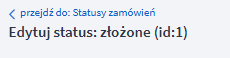
lub można skorzystać z lupki, która pozwala wybrać odpowiedni status z Shoper.
PODPOWIEDŹ
Dla zapewnienia płynnej i bezproblemowej pracy integracji zalecamy ustawienie tylko tych statusów z których faktycznie chcemy przetwarzać zamówienia.
7. Jaki status chcesz nadać zamówieniom w Shoper, poprawnie wygenerowanym w Subiekt GT?
Funkcjonalność ta pozwala zdecydować, czy integracja ma zmienić status zamówienia w Shoper po utworzeniu dokumentu w Subiekt GT.
Dostępne opcje:
a) Nie zmieniaj statusu
Integracja po przetworzeniu zamówienia do dokumentu końcowego nie zmieni statusu zamówienia na Shoper.
b) Ustaw status
Integracja po przetworzeniu zamówienia do dokumentu końcowego zmieni jego status na podany w konfiguracji.
Identyfikator statusu widoczny jest w linku strony po wejściu w dany status w Shoper.
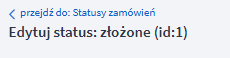
lub można skorzystać z lupki, która pozwala wybrać odpowiedni status z Shoper.
PODPOWIEDŹ
Dla zapewnienia płynnej i bezproblemowej pracy integracji zalecamy skorzystanie z opcji do zmiany statusów po przetworzeniu.
8. Jaki status chcesz nadać zamówieniom w Shoper, które nie mogą być wygenerowane w Subiekt GT np. nie odnaleziono powiązanego towaru?
Funkcjonalność ta pozwala zdecydować, czy w przypadku wystąpienia błędu podczas procesowania przenieść takie zamówienia do oddzielnego statusu.
a) Nie zmieniaj statusu
Integracja w przypadku wystąpienia błędu podczas procesowania zamówienia nie zmieni jego statusu i zostawi to zamówienie w pierwotnym statusie.
b) Ustaw status
Integracja w przypadku wystąpienia błędu podczas procesowania zamówienia zmieni jego status na ten podany w konfiguracji.
Identyfikator statusu widoczny jest w linku strony po wejściu w dany status w Shoper
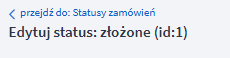
lub można skorzystać z lupki, która pozwala wybrać odpowiedni status z Shoper.
9. Jakie dokumenty w Subiekt GT mają być tworzone?
Funkcjonalność pozwala zdecydować jakie dokumenty mają być tworzone przez integrację podczas przetwarzania zamówień. Możliwe jest tworzenie Faktur VAT bez NIP. W tym celu należy wyłączyć sprawdzanie poprawności NIP w systemie Subiekt GT.

Dostępne opcje:
a) Paragony imienne lub faktury VAT na żądanie klienta (klient zaznaczył, że chce fakturę)
Integracja utworzy paragon imienny lub fakturę VAT zależnie od tego, co zaznaczył klient na zamówieniu w Shoper. Przy zaznaczonym “Klient chce fakturę” integracja utworzy fakturę VAT przy procesowaniu.
b) Zawsze paragony zwykłe
Integracja utworzy zawsze zwykły paragon detaliczny bez danych kontrahenta niezależnie od tego, co widnieje w Shoper.
c) Zawsze paragony imienne
Integracja utworzy zawsze paragon imienny z danymi kontrahenta niezależnie od tego, co widnieje w Shoper.
Paragon imienny w odróżnieniu od paragonu zwykłego posiada dane kontrahenta zamawiającego.
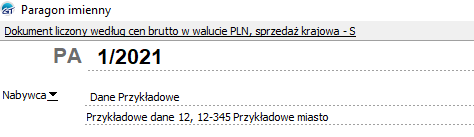
d) Faktury VAT
Integracja utworzy zawsze fakturę VAT niezależnie od opcji zaznaczonej w Shoper. Wymaga ona wyłączonej weryfikacji NIP w Subiekt GT, aby tworzyć faktury VAT bez NIP.
e) Zawsze faktury zaliczkowe
Integracja utworzy zawsze fakturę zaliczkową niezależnie od opcji zaznaczonej w Shoper. Wymaga ona wyłączonej weryfikacji NIP w Subiekt GT, aby tworzyć faktury zaliczkowe bez NIP.
f) Zawsze faktury zaliczkowe końcowe
Integracja utworzy zawsze fakturę zaliczkową końcową niezależnie od opcji zaznaczonej w Shoper. Wymaga ona wyłączonej weryfikacji NIP w Subiekt GT, aby tworzyć faktury zaliczkowe końcowe bez NIP.
g) Wydanie zewnętrzne
Integracja utworzy wydanie zewnętrzne bez tworzenia dokumentu sprzedaży.
h) Zgodnie z tabelą
Pozwala na utworzenie mapowania tak, aby tworzyć dany rodzaj dokumentu z danego statusu np.
Status A -> Paragony imienne
Status B -> Paragony zwykłe
Status C -> Faktury VAT
Identyfikator statusu widoczny jest w ustawieniach statusów, po wejściu w status.
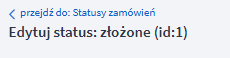
PAMIĘTAJ
Statusy, które podane są w mapowaniu muszą być wpisane też w punkcie 6 scenariusza.
Przy tworzeniu paragonów imiennych stwórz dodatkowo dokument Faktura Detaliczna?
Funkcjonalność ta pozwala dodatkowo tworzyć faktury detaliczne przy tworzeniu paragonów imiennych.
Dostępne opcje:
a) Nie
Domyślne działanie integracji, tworzone będą tylko paragony imienne.
b) Tak
Integracja będzie tworzyć faktury detaliczne podpięte pod utworzony paragon imienny.
10. Przypisz dodatkowe oznaczenia JPK VAT dla dokumentu
Funkcjonalność ta pozwala na przypisanie dodatkowych oznaczeń dla Jednolitych plików kontrolnych VAT.
Dostępne opcje:
a) Nie przypisuj oznaczeń JPK VAT
Integracja nie będzie przypisywać dodatkowych oznaczeń podczas tworzenia dokumentów sprzedaży.
b) Przypisuj oznaczenia JPK VAT zgodnie z mapowaniem
Integracja będzie przypisywać dodatkowe oznaczenia podczas tworzenia dokumentów sprzedaży.
Mapowanie:
Pole w Shoper
- Wszystko
- Identyfikator statusu zamówienia
Identyfikator statusu widoczny jest w ustawieniach statusów, po wejściu w status.
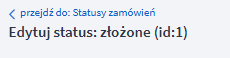
- Kod kraju faktury
Obsługiwane są kody w formacie ISO alfa-2
- Kod kraju dostawy
Obsługiwane są kody w formacie ISO alfa-2
- Waluta
Pod uwagę brany jest symbol waluty w zamówieniu w Shoper.
Wartość pola w Shoper
Wpisujemy tutaj wartość zależnie od wybranego klucza mapowania w poprzednim punkcie mapowania.
Oznaczenia JPK VAT
Dostępne oznaczenia można wybrać z listy w mapowaniu.
- SW - Sprzedaż wysyłkowa poza terytorium kraju
- EE - Usługi telekomunikacyjne, nadawcze i elektroniczne
- TP - Transakcje między podmiotami powiązanymi
- TT_WNT - Transakcja trójstronna w procedurze uproszczonej - WNT
- TT_D - Transakcja trójstronna w procedurze uproszczonej - dostawa
- MR_T - Marża - usługi turystyki
- MR_UZ - Towary używane, dzieła sztuki, przedmioty kolekcjonerskie i antyki
- I_42 - Import towarów w procedurze celnej 42
- I_63 - Import towarów w procedurze celnej 63
- B_SPV - Transakcje związane ze stosowaniem bonów - art. 8a ust. 1 ustawy
- B_SPV_DOSTAWA - Transakcje związane ze stosowaniem bonów - art. 8a ust. 4 ustawy
- B_MPV_PROWIZJA - Transakcje związane ze stosowaniem bonów - art. 8a ust. 2 ustawy
- MPP - Obowiązkowy mechanizm podzielonej płatności
- WSTO_EE - Sprzedaż towarów na odległość oraz usług telekom. i nadawcze (UE)
- IED - Sprzedaż przez interfejsy elektroniczne
11. W momencie kiedy klient zaznaczył, że chcę fakturę a nie podał nipu stwórz paragon
Funkcjonalność pozwala tworzyć paragony imienne w sytuacji, gdy klient nie podał NIP ale zaznaczył, że chce fakturę.
PODPOWIEDŹ
Funkcjonalność z punktu 12 możesz połączyć z funkcjonalnością do tworzenia faktur detalicznych w punkcie 10.
Dostępne opcje:
a) Nie
Integracja będzie tworzyć faktury VAT bez NIP.
b) Tak, dla wszystkich zamówień
Integracja będzie tworzyć paragony imienne zamiast faktur VAT, jeśli klient zaznaczył, że chce fakturę ale nie podał NIP.
c) Tak, dla zamówień o statusie
Integracja będzie tworzyć paragony imienne zamiast faktur VAT, jeśli klient zaznaczył, że chcę fakturę ale nie podał NIP ale tylko dla określonych statusów.
PAMIĘTAJ
Statusy, które podane są w mapowaniu muszą być wpisane też w punkcie 6 scenariusza.
PAMIĘTAJ
Status do generowania paragonów imiennych zamiast faktur VAT musi być tym samym statusem, z którego tworzone są faktury detaliczne jeśli chcemy połączyć funkcjonalności.
12. Co chcesz zrobić z zamówieniem w przypadku braku stanów?
Funkcjonalność ta pozwala wybrać zachowanie integracji w przypadku braku stanu magazynowego w momencie przetwarzania zamówienia.
Dostępne opcje:
a) Stwórz dokument z wycofanym skutkiem magazynowym
Pozwala tworzyć dokumenty z wycofanym skutkiem magazynowym (bez skutku magazynowego)
b) Stwórz dokument z odłożonym skutkiem magazynowym (wymagany dodatek: niebieski PLUS do Subiekt GT)
Pozwala tworzyć dokumenty z odłożonym skutkiem magazynowym.
c) Nie twórz dokumentu
Pozwala na omijanie zamówień, na których brakuje stanu magazynowego. Zamówienia takie trafią do statusu błędu podanego w punkcie 8.
-
Drukuj/fiskalizuj dokumenty nawet jeśli tworzą się z wycofanym/odłożonym skutkiem magazynowym
Funkcjonalność ta powiązana jest z punktem 18 i pozwala przy tworzeniu dokumentu z wycofanym lub odłożonym skutkiem magazynowym na automatyczne drukowanie i/lub fiskalizacje takich dokumentów.
UWAGA
Aby integracja wydrukowała dokumenty, musi być również zaznaczony punkt Chcę drukować wystawione dokumenty w punkcie 18 konfiguracji.
13. Dokumentom tworzonym w Subiekt GT ustal kategorię
Funkcjonalność ta pozwala stworzyć mapowanie, które ustawi wskazaną kategorię na dokumencie w trakcie procesowania.
Mapowanie:
Pole z Shoper
- Id statusu zamówienia
Identyfikator statusu widoczny jest w linku strony po wejściu w dany status w Shoper.
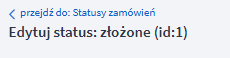
lub można skorzystać z lupki, która pozwala wybrać odpowiedni status z Shoper.
PAMIĘTAJ
Statusy, które podane są w mapowaniu muszą być wpisane też w punkcie 6 scenariusza.
PAMIĘTAJ
Status do przypisywania oznaczeń JPK VAT musi być tym samym statusem, z którego tworzone są dokumenty sprzedaży.
- Symbol waluty
Pod uwagę brany jest symbol waluty w zamówieniu w Shoper.
- Metoda płatności
Pod uwagę brana jest określona metoda płatności z zamówienia w Shoper.
- Metoda transportu
Pod uwagę brana jest określona metoda transportu z zamówienia w Shoper.
- Kod kraju na podstawie danych do dostawy
Obsługiwane są kody w formacie ISO alfa-2
- Kod kraju na podstawie danych do faktury
Obsługiwane są kody w formacie ISO alfa-2
Wartość pola
Wprowadzamy wartość zależnie od opcji wybranej w poprzednim punkcie mapowania.
Nazwa kategorii z Subiekt GT
Wprowadzamy istniejącą kategorię z Subiekt GT. Możliwe jest też wybranie go z zielonej lupki znajdującej się obok tego pola.
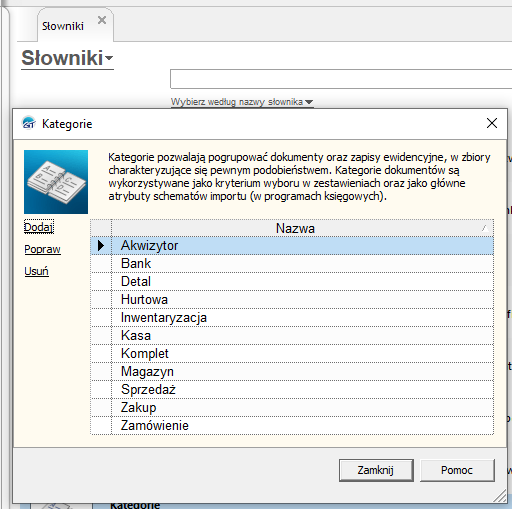
- Jeśli nie uda się ustalić kategorii na podstawie powyższego mapowania to
Jeśli mapowanie nie powiedzie się to możliwe jest ustawienie kategorii zapasowej.
Pozostaw domyślną kategorie
Ustawiona zostanie domyślna kategoria dokumentu.
Ustaw na
Można wybrać jedną kategorię zapasową. Możliwe jest też wybranie go z zielonej lupki znajdującej się obok tego pola.
PAMIĘTAJ
Ustawiona kategoria musi być utworzona w Subiekt GT
14. Licencja SFERA jest WYMAGANA
Ta integracja wymaga aktywnej licencji rozszerzenia “Sfera”, które pozwala na integrowanie systemu Subiekt GT z zewnętrznymi programami.
Status licencji Sfera można z dowolnego ekranu w Subiekt GT. W tym celu klikamy w ikonę.

Sfera posiada również 14 dniowy okres testowy, który można aktywować w dowolnym momencie.
15. Mapowanie wydruków wygenerowanych dokumentów
Dostępne opcje:
a) Nie drukuj dokumentów
Integracja nie wywoła drukowania i/lub fiskalizacji dokumentów sprzedaży w momencie generowania
b) Drukuj zgodnie z mapowaniem
Integracja podczas generowania dokumentów wywoła drukowanie i/lub fiskalizację dokumentów poprzez połączenie z Sfera.
Mapowanie:
Warunek główny
Ta opcja określa pierwszy warunek w mapowaniu dokumentów do wydruku. Obecnie dostępna jest jedynie opcja “Typ dokumentu”.
Wartość warunku głównego
Ta opcja pozwala wybrać jaki dokument ma być drukowany/fiskalizowany. Możliwe jest drukowanie/fiskalizowanie: Paragonów (również imiennych), Faktur VAT oraz Faktur Detalicznych. Jeśli drukarka fiskalna pozwala na to możliwa jest fiskalizacja faktury VAT/faktury detalicznej.
Typ wydruku
Ta opcja pozwala określić jaki rodzaj wydruku ma być wykonany podczas procesowania dokumentu.
Czy użyć domyślnej drukarki?
Ta opcja dostępna jest tylko w przypadku wybrania “Drukowanie”, jak funkcja w wierszu mapowania. Pozwala określić, czy drukarka jest domyślnym urządzeniem w systemie Windows.
Nazwa drukarki
W przypadku drukarki przeznaczonej do standardowego drukowania podajemy nazwę drukarki widoczną w panelu sterowania systemu Windows w zakładce “Drukarki i skanery”. Drukarka podłączona sieciowo musi również widoczna w tym panelu. Możliwe jest też wybranie drukarki za pomocą zielonej lupki znajdującej się obok tego pola.
PODPOWIEDŹ
Dla zapewnienia bezproblemowej komunikacji z drukarką zalecamy aby była ona ustawiona jako domyślna drukarka systemu Windows. Po ustawieniu drukarki jako domyślna należy zmienić ostatni warunek mapowania na Tak
W przypadku drukarki przeznaczonej do fiskalizacji należy podać nazwę widoczną w module Kasiarz GT należącym do pakietu Insert GT. Przy użyciu Kasiarz GT możliwe jest połączenie drukarki zarówno bezpośrednio do komputera z integratorem jak i sieciowo.
PODPOWIEDŹ
W przypadku połączenia drukarki sieciowo poprzez Kasiarz GT wiele czynników środowiskowych może wpływać na dostępność drukarki fiskalnej przez moduł Sfera. Jeśli wystąpi problem z połączeniem z drukarką zalecamy skorzystanie z dodatkowego oprogramowania od Insert - Serwer Urządzeń Zewnętrznych(SUZ).
SUZ można pobrać w tym miejscu.
Nazwa wzorca wydruku
Ta opcja pozwala na wybranie z jakiego wzorca wydruku integracja ma korzystać podczas drukowania dokumentów. Nazwę wzorca wydruku możemy znaleźć w Subiekt GT. Możliwe jest też wybranie go przy pomocy zielonej lupki znajdującej się obok tego pola.
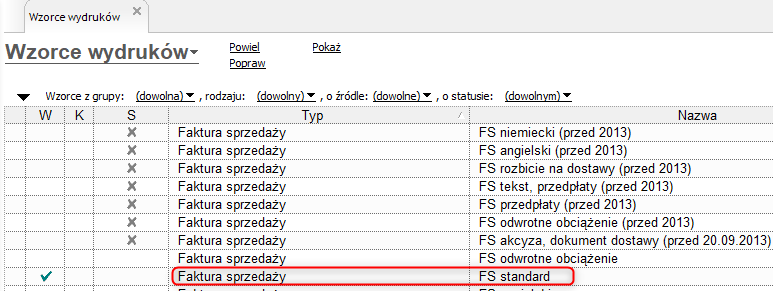
Warunek dodatkowy
- Nie obsługuj
- Status zamówienia
lub można skorzystać z lupki.
- Klient chce fakturę
Pole klient chce fakturę widoczne jest w panelu zamówienia w Shoper.
Wartość warunku dodatkowego
Wprowadzamy wartość zależnie od opcji wybranej w poprzednim punkcie mapowania.
16. Dodatkowo przypisuj rachunek bankowy dla dokumentu na podstawie następującego mapowania
Mapowanie:
Pole w Shoper
- Kod kraju nadawcy
Obsługiwane są kody w formacie ISO alfa-2.
- Kod kraju odbiorcy
Obsługiwane są kody w formacie ISO alfa-2.
- Symbol waluty
Pod uwagę brany jest symbol waluty w zamówieniu w Shoper.
- ID statusu zamówienia
PAMIĘTAJ
Statusy, które podane są w mapowaniu muszą być wpisane też w punkcie 6 scenariusza.
PAMIĘTAJ
Status do przypisywania oznaczeń JPK VAT musi być tym samym statusem, z którego tworzone są dokumenty sprzedaży.
Wartość pola w Shoper
Wprowadzamy wartość zależnie od opcji wybranej w poprzednim punkcie mapowania.
Nazwa rachunku w Subiekt GT
Wprowadzamy nazwę rachunku bankowego z Subiekt GT. Można wprowadzić ją ręcznie lub przy użyciu lupki. Rachunki bankowe w Subiekt GT można znaleźć w słownikach.
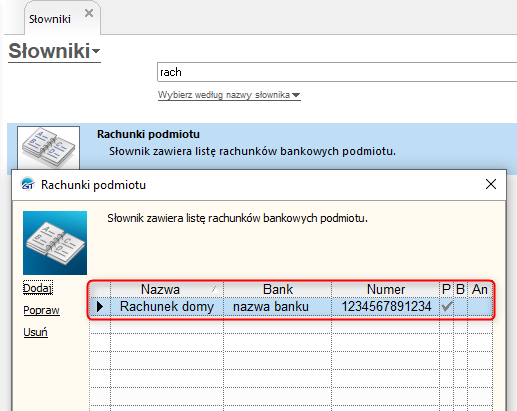
17. Dodatkowo przepisuj pola własne pomiędzy dokumentami
Funkcjonalność ta pozwala przypisywać wartości z pola własnego między dokumentem ZK, a dokumentem wygenerowanym przez tą integrację. Nazwy pól własnych muszą być identyczne i dostępne dla obu rodzajów dokumentu. Pola własne w Subiekt GT można znaleźć w parametrach. Można podać kilka pól po przecinku bez spacji. Możliwe jest również wybranie pola własnego przy pomocy zielonej lupki znajdującej się obok tego pola.
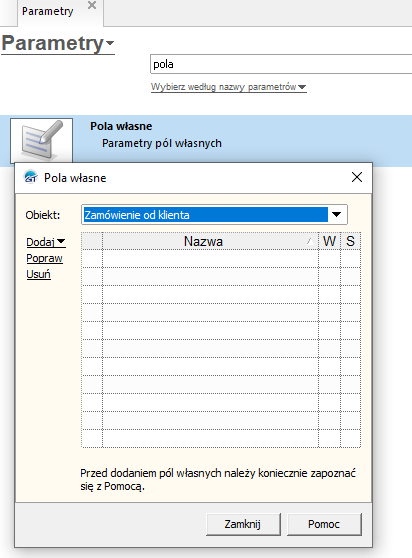
18. Czy chcesz przepisywać prefix z ZK na dokument końcowy?
Funkcjonalność ta pozwala na przepisywanie prefiksów dokumentu z ZK na dokument generowany tą integracją.
Dostępne opcje:
a) Nie
Integracja nie będzie przenosić prefiksu między dokumentami.
b) Tak
Integracja przeniesie prefiks z dokumentu ZK na wygenerowany dokument. Do poprawnego działania wymagane jest włączenie rozszerzenia numeru w ustawieniach numeracji w Subiekt GT dla poszczególnych rodzajów dokumentów. Ustawienia numeracji dostępne sa w parametrach.
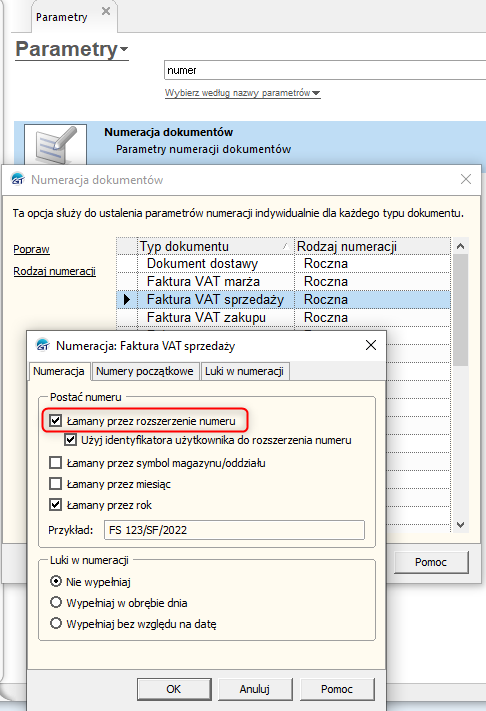
19. Czy chcesz weryfikować kontrahenta w bazie VIES?
Funkcjonalność ta pozwala na weryfikację kontrahenta w bazie VIES.
Dostępne opcje:
a) Nie
Integracja nie będzie weryfikować kontrahenta w bazie VIES.
b) Tak
Integracja dokona weryfikacji kontrahenta w bazie VIES. W przypadku gdy NIP kontrahenta nie będzie aktywny w systemie VIES, zamówienie zostanie pominięte.
20. Jaka ma być data kursu waluty?
Funkcjonalność ta pozwala wybrać jaka ma być data kursu waluty podczas procesowania dokumentów.
Dostępne opcje:
a) Kurs waluty z dnia poprzedzającego dzień utworzenia dokumentu źródłowego(zamówienie od klienta)
b) Kurs waluty z dnia poprzedzającego dzień wygenerowania faktury
UWAGA
Do pobierania kursów walut wymagane jest posiadanie aktywnego, opłaconego abonamentu do Subiekt GT, który pozwala na korzystanie z aktualizacji biznesowych.
21. Podczas generowania dokumentu z ZK, nadaj podpis osoby wystawiającej to zamówienie
Funkcjonalność ta pozwala zadecydować, kto będzie widoczny jako wystawiający dokument sprzedaży.
Dostępne opcje:
a) Osoba domyślna
Ta opcja jako osobę wystawiającą wpisze operatora którego profil podany jest w integratorze i służy integracji do logowania poprzez rozszerzenie Sfera.
b) Przepisz osobę z ZK
Ta opcja przeniesie osobę wystawiającą z dokument ZK na dokument końcowy.
c) Przepisz osobę w zależności od statusu zamówienia
Osoba będzie uzupełniona na podstawie mapowania.
Mapowanie:
ID statusu zamówienia
Należy wprowadzić ID statusu.
ID statusu zamówienia
Należy wprowadzić osobę podpisującą, bądź skorzystać z lupki.
PODPOWIEDŹ
Sfera pozwala na wprowadzenie podpisu w dowolnym formacie. Podpis ten nie musi też istnieć w samym Subiekt GT. Wpisana wartość zostanie wprowadzona na dokument końcowy.
22. Jaki ma być termin dokumentu?
Ta funkcjonalność pozwala ustawić termin realizacji dokumentu sprzedaży.
Dostępne opcje:
a) Liczony od dnia utworzenia ZK
Termin realizacji dokumentu liczony będzie od dnia utworzenia dokumentu ZK.
b) Liczony od daty wystawienia dokumentu końcowego
Termin realizacji dokumentu liczony będzie od daty wystawienia dokumentu końcowego.
23. Przypisuj rodzaje transakcji VAT na podstawie mapowania
Dostępne opcje:
a) Przenoś rodzaj transakcji VAT z ZK na dokument końcowy (domyślnie)
b) Nadpisuj rodzaj transakcji VAT według tabeli
Integracja nadpisze VAT zgodnie z wartością
Mapowanie:
Pole w Shoper
- Numer zamówienia
- Numer zamówienia ze sklepu
- Identyfikator źródła zamówienia
- Informacja o źródle zamówienia
- Identyfikator statusu zamówienia
Identyfikator statusu widoczny jest w linku strony po wejściu w dany status w Shoper
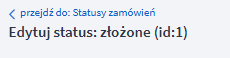
PAMIĘTAJ
Statusy, które podane są w mapowaniu muszą być wpisane też w punkcie 6 scenariusza.
- Data utworzenia zamówienia
- Data potwierdzenia zamówienia
- Data złożenia zamówienia w statusie
- Login
- Telefon
- Email
- Komentarz klienta
- Komentarz sprzedawcy
- Waluta
- Metoda płatności
- Pobranie/Brak pobrania
- Status płatności
- Data płatności
- Metoda transportu
- Koszt transportu
- Numer listu przewozowego
- Imię i nazwisko (dostawa)
- Firma (dostawa)
- Adres (dostawa)
- Miejscowość (dostawa)
- Kod pocztowy (dostawa)
- Kraj (dostawa)
- Nazwa punktu odbioru (dostawa)
- Adres punktu odbioru (dostawa)
- Kod pocztowy punktu odbioru (dostawa)
- Miejscowość punktu odbioru (dostawa)
- Imię i Nazwisko (faktura)
- Firma (faktura)
- NIP
- Adres (faktura)
- Miejscowość (faktura)
- Kod pocztowy (faktura)
- Miejscowość (faktura)
- Kod pocztowy (faktura)
- Kraj (faktura)
- Nazwa serii dokumentu
- Klient chce fakturę
- Link do zamówienia
- Kraj z danych do dostawy w UE
- Kraj z faktury do dostawy w UE
Wartość pola w Shoper
Wprowadzamy wartość zależnie od opcji wybranej w poprzednim punkcie mapowania
Transakcja
- Nabycie/dostawa krajowa (S)
- Import/eksport towarów (EX)
- Nabycie/dostawa UE (WDT)
- Transakcja trójstronna (WTTD)
- Import/eksport usług (EXU)
- Odwrotne obciążenie (sprzedaż) (OOS)
- Nabycie/dostawa poza terytorium kraju (SPTK)
- Odwrotne obciążenie (świadczenie usług) (OOU)
- Sprzedaż w UE na odległość (WSTO)
- Sprzedaż w UE na odległość (WSTO OSS)